Qual è la transizione più comune nei film? Sai come realizzare un video con le transizioni più popolari? Questo post elenca le prime 5 transizioni comunemente utilizzate nei film. Se vuoi goderti queste transizioni video e provare altre transizioni eccellenti gratuitamente, puoi provare MiniTool MovieMaker, un editor video gratuito sviluppato da MiniTool.
Quando guardi i film, scoprirai che ci sono molte transizioni video. In generale, quasi ogni film o video è composto da molte singole inquadrature montate insieme. I cineasti o i creatori di video utilizzano sempre una tecnica di post-produzione per unire due riprese. Questa tecnica è l'effetto di transizione video.
Articolo correlato:combina video
Che cos'è l'effetto di transizione video?
La transizione video viene utilizzata per unire due riprese o clip separate. I registi usano sempre le transizioni per dire agli spettatori che la scena è cambiata, ad es. una padella da una persona all'altra. Le transizioni video possono integrare perfettamente diverse inquadrature, quindi la narrativa principale va avanti in modo credibile.
Il software di editing video offre diversi tipi di transizioni video. Le transizioni video ti consentono di collegare un'inquadratura all'altra per passare da una trama all'altra, andare avanti o indietro nel tempo, ravvivare la narrazione, trasmettere uno stato d'animo particolare, passare a un altro punto di vista, ecc.
Le 5 transizioni video più utilizzate nei film
- Dissolvenza
- Dissolvi
- Cancella
- Ingrandisci
- Padella a frusta
Le 5 transizioni video più comuni nei film
Ci sono molte transizioni video differenti. Qui elenchiamo le transizioni utilizzate di frequente nei film o nei video.
Transizione video #Fade
Le dissolvenze sono gli elementi costitutivi di molte altre transizioni e fanno sì che la scena si trasformi gradualmente in un unico colore, solitamente nero o bianco. Usare le dissolvenze è un modo efficace per trasmettere il passare del tempo.
La dissolvenza in transizione rende lo scatto gradualmente visibile, dando allo spettatore il tempo di acquisire un'immagine. I registi mettono sempre la dissolvenza in transizione all'inizio di un film o di una scena.
Le transizioni in dissolvenza vengono spesso utilizzate per terminare un film o una scena. Utilizzando questa transizione, scoprirai che lo scatto inizia alla massima luminosità e diventa gradualmente invisibile.
A volte, dissolvenza in uscita chiamata anche dissolvenza in nero. È una transizione drammatica e simboleggia il passare del tempo o significa il completamento. I registi usano sempre la transizione dalla dissolvenza al nero per passare da una scena drammatica o emotiva a un'altra scena o ai titoli di coda alla fine di un film.
Per conoscere l'effetto di transizione della dissolvenza, puoi guardare il seguente video.
#Cancella transizione video
Se le dissolvenze simboleggiano il completamento, puoi provare la transizione di cancellazione per mostrare che l'azione non è stata risolta.
Le transizioni di cancellazione sostituiscono uno scatto con un altro tramite l'animazione, facendo sì che l'inquadratura viaggi da un lato all'altro del fotogramma. I registi usano sempre le transizioni wipe per stabilire tensioni o conflitti. Ad esempio, la trilogia originale di Star Wars ha alcuni ottimi esempi di transizioni di cancellazione.
Una cancellazione dell'orologio utilizza un movimento circolare come le lancette di un orologio per mostrare il secondo scatto.
La transizione dell'iride all'esterno animerà un cerchio che si contrae verso l'interno dal bordo del fotogramma. Questa transizione indica la fine di una storia.
L'effetto di transizione Iris nel video è ampiamente utilizzato all'inizio di una scena poiché questo effetto di transizione video mostra una piccola area circolare dell'inquadratura prima di espandersi per rivelare l'intero fotogramma. Puoi trovare facilmente questa transizione video in Tom &Jerry o The Departed.
Transizione video #Zoom
Le transizioni di zoom sono ampiamente utilizzate per trasmettere un ritmo frenetico, passando rapidamente da una scena all'altra. Edgar Wright usa le transizioni dello zoom per fare in modo che il film Shaun of the Dead abbia un effetto comico.
Transizione video #Whip Pan
La frusta è un po' simile a una salvietta, ma tende ad essere molto più veloce. La fotocamera esegue rapidamente una panoramica per creare un effetto di sfocatura tra le scene. Questa è una frusta.
La frusta può spostare uno scatto all'altro e può cambiare in un'angolazione diversa in un colpo. Se vuoi creare un effetto comico o trasmettere un'azione frenetica, la frusta è un'ottima scelta per te. Il regista Paul Thomas Anderson usa spesso transizioni video con frusta nei suoi film.
#Dissolvi la transizione video
Basandosi su dissolvenze, dissolvenze si sovrappongono a due inquadrature o scene e si spostano gradualmente dall'una all'altra. Per mostrare che due narrazioni o scene sono collegate o che il tempo scorre, o per spostarsi da un luogo all'altro, i registi usano sempre gli effetti di dissolvenza alla fine di una scena e all'inizio di quella successiva.
Match dissolve effects è una forma leggermente più avanzata di dissolvenza. Durante questa transizione video, puoi vedere che un oggetto e una forma simile si dissolveranno in un altro. Ad esempio, dissolvi lentamente da un pallone da calcio alla luna e abbina le loro dimensioni e posizione sullo schermo.
La dissolvenza incrociata sostituisce gradualmente un'inquadratura con un'altra, implicando un passare del tempo o un cambio di posizione.
La dissolvenza dell'ondulazione è simile a una dissolvenza incrociata. Tuttavia, può dare una qualità da sogno alla transizione poiché utilizza un filtro "Ripple".
No, goditi gli effetti di dissolvenza nel film.
Vedere! Se vuoi trasmettere uno stato d'animo particolare, passare a un altro punto di vista o andare avanti o indietro nel tempo, devi utilizzare le transizioni video.
Condividi le transizioni video più comuni nei film con tutti voi. Fai clic per twittare
Leggendo qui, conosciamo le transizioni più comunemente utilizzate nei film. Cosa dovresti fare se vuoi provare transizioni video più eccellenti e interessanti? Inoltre, come aggiungere transizioni al video?
4 suggerimenti utili sulle transizioni video
Suggerimento 1. Goditi gratuitamente 98 transizioni video popolari
Ora possiamo vedere dissolvenza, dissolvenza, wipe, frusta panoramica e zoom sono le transizioni più comunemente utilizzate nel film. Se desideri utilizzare più transizioni video gratuitamente, puoi provare MiniTool MovieMaker perché offre 98 diverse transizioni video. Puoi utilizzare in sicurezza queste transizioni per realizzare un video o un film interessante poiché è un software di editing video semplice e gratuito senza filigrana.
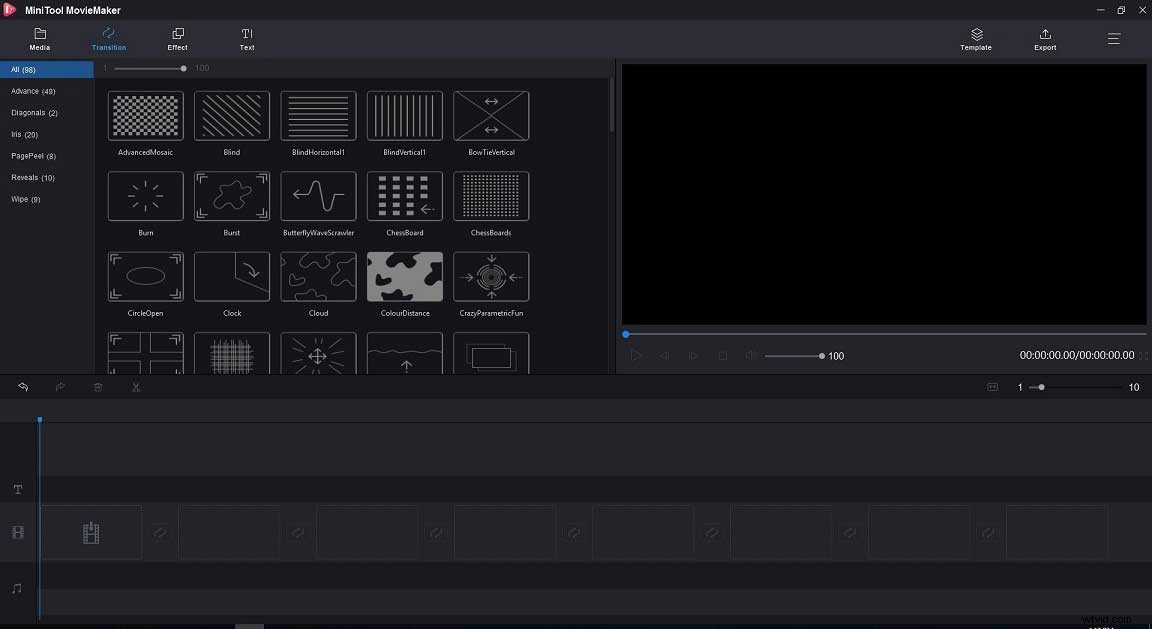
Suggerimento 2. Come aggiungere transizioni al video
MiniTool MovieMaker, gratuito, senza pubblicità, senza software di editing video in bundle, ti consente di aggiungere transizioni come dissolvenze, dissolvenze, cancella e altre transizioni tra video e immagini. Per istruzioni dettagliate e schermate, vedere di seguito:
Passaggio 1. Importa i file in MiniTool MovieMaker
Scarica e installa gratuitamente questo editor video gratuito sul tuo PC.
Articolo correlato:editor MP4
Quindi, avvialo e chiudi la finestra del modello di spostamento per accedere alla sua interfaccia principale.
Ora puoi fare clic su Importa file multimediali per importare i tuoi file inclusi video, immagini e file musicali.
Trascina e rilascia i tuoi file nella timeline.
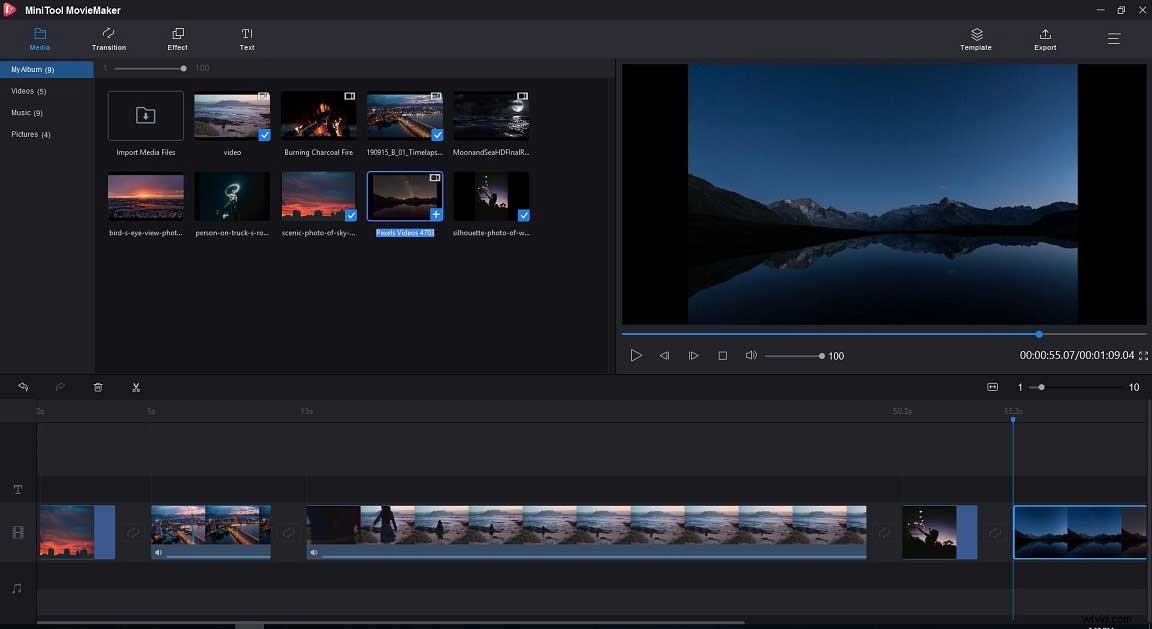
Passaggio 2. Applica le transizioni video
Fai clic sulla scheda Transizioni, puoi vedere che ci sono 98 tipi di transizione video e puoi passare il mouse su uno per vedere come appare. Se trovi una transizione che ti piace, puoi trascinarla nella timeline e rilasciarla tra due clip video o immagine.
Qui, ad esempio, se ti piace la transizione di dissolvenza uniforme, puoi sfumare in video nero fintanto che trascini e rilascia la transizione di dissolvenza nera sulla timeline.
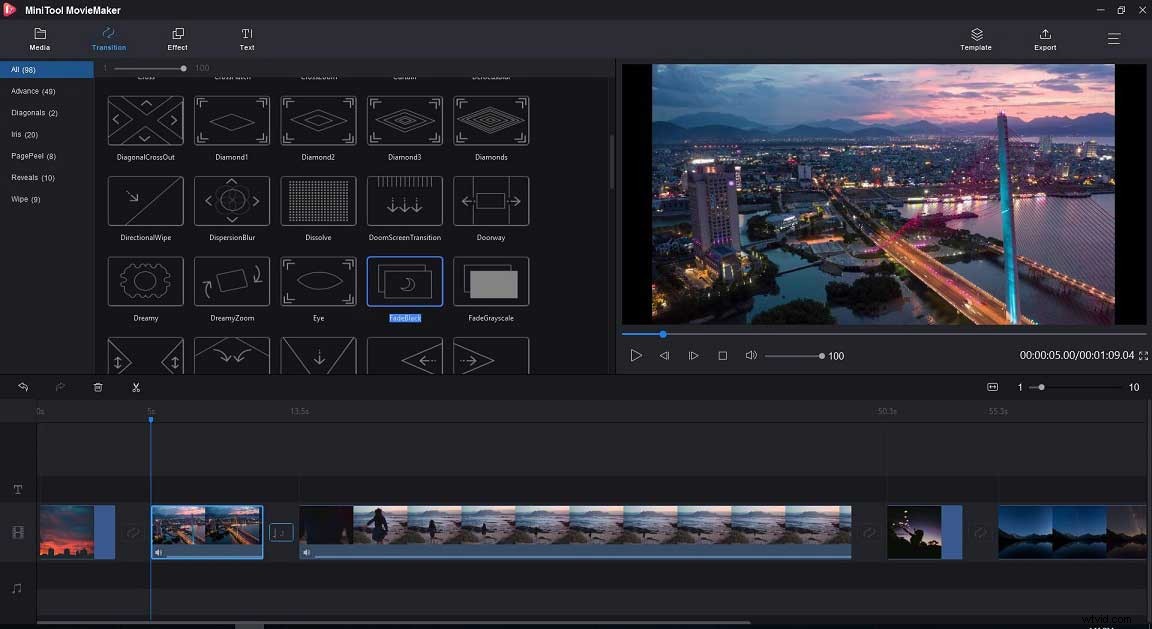
Passaggio 3. Modifica le transizioni video
Dopo aver applicato le transizioni video, puoi vedere un'icona tra i clip, come questa. Ora puoi fare doppio clic per modificarlo.
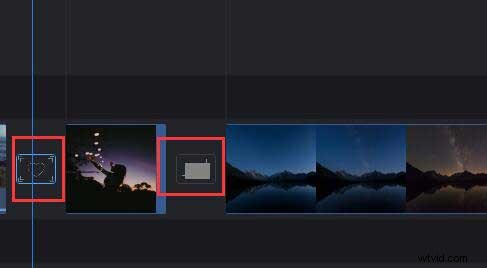
- Durata della modifica:il tempo predefinito per la transizione del video è 1 secondo. Ma puoi cambiarlo in base alle effettive esigenze. Ad esempio, puoi impostare 2 secondi se desideri prolungare la transizione.
- Modalità di transizione:MiniTool MovieMaker offre 3 opzioni per te, tra cui sovrapposizione, prefisso e suffisso.
Passaggio 4. Riproduci video
Ora puoi riprodurre il tuo video nella finestra di anteprima per vedere come appare la transizione. Se non ti piace, puoi sostituirlo o eliminarlo.
- Sostituisci transizione video:puoi trascinare e rilasciare un'altra transizione video per sostituire quella precedente.
- Elimina transizione:fai clic con il pulsante destro del mouse sulla transizione che non ti piace, quindi premi il pulsante Elimina sulla tastiera per eliminarla.
MiniTool MovieMaker è un ottimo riproduttore video in grado di riprodurre diversi file video. Ad esempio, può essere utilizzato come lettore MOV per riprodurre file MOV in Windows.
Passaggio 5. Salva il tuo video con gli effetti di transizione video
Se ti piace questo effetto, puoi fare clic sul pulsante Esporta per salvare questo film con le transizioni video che hai aggiunto.
Per salvare il video, devi solo fare clic sul pulsante Esporta, dare un nome, scegliere un formato file, selezionare una posizione in cui salvare questo file e fare clic sul pulsante Esporta per iniziare a esportarlo. MiniTool MovieMaker ti consente di salvare i video in diversi formati di file come MP4, AVI, WMV, ecc. In altre parole, è una buona opzione per gli utenti che desiderano cambiare il formato video.
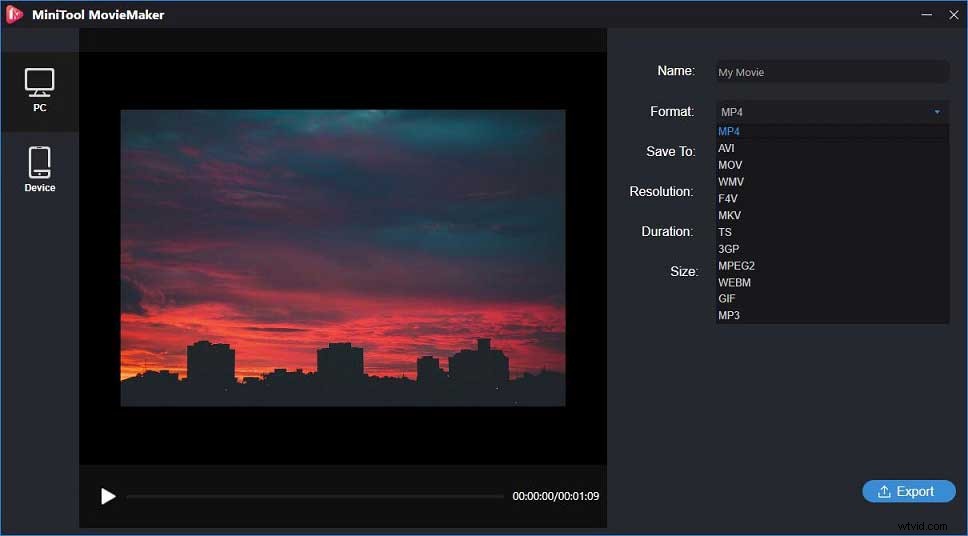
È molto facile applicare transizioni come dissolvenze, dissolvenze, ecc. al tuo video o film con MiniTool MovieMaker, vero?
Suggerimento 3. Come attivare o disattivare la musica in dissolvenza
MiniTool MovieMaker non solo offre dissolvenze per aiutarti a creare video o film, ma ti consente anche di dissolvere in entrata o in uscita file musicali. Ora, vediamo come sfumare la musica in entrata/uscita:
- Avvia MiniTool MovieMaker e importa i tuoi file.
- Trascina e rilascia i file sulla timeline.
- Fai clic con il pulsante destro del mouse sul file musicale nella timeline e scegli il pulsante Modifica.
- Dissolvenza in entrata o in uscita della musica in base alle effettive esigenze.
- Salva il tuo video.
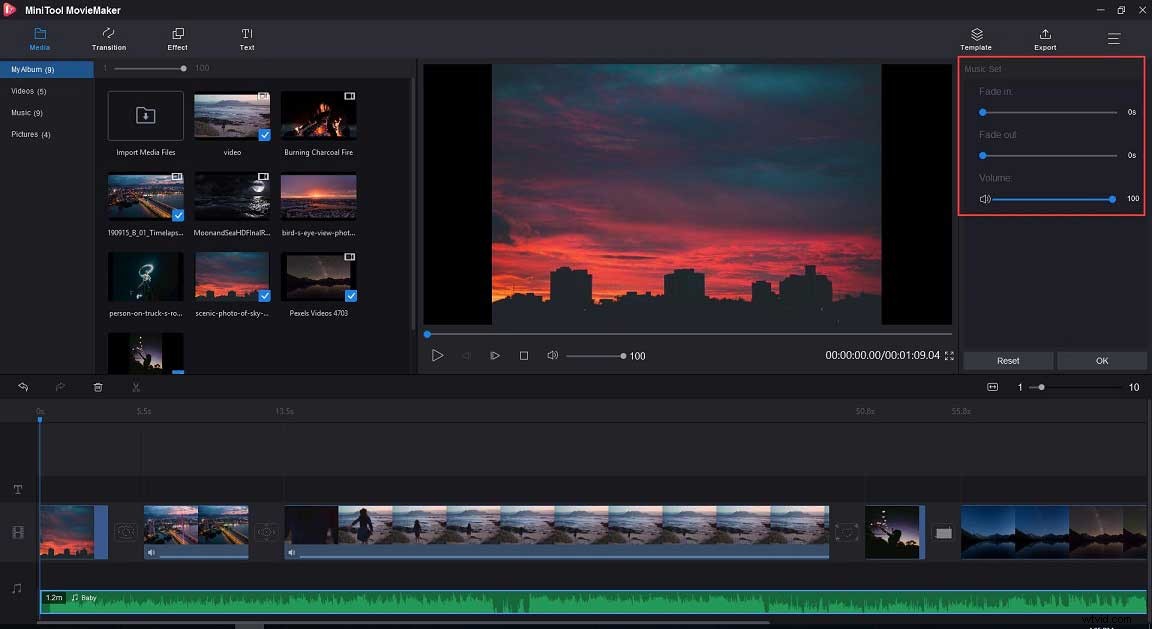
Suggerimento 4. Alcune altre eccellenti funzionalità di MiniTool MovieMaker
MiniTool MovieMaker offre 98 transizioni video popolari. Puoi scegliere le transizioni più comunemente utilizzate nei film come dissolvenze, dissolvenze, ecc. per creare i tuoi filmati. Inoltre, puoi scegliere altre transizioni video popolari per attirare l'attenzione dello spettatore mentre salti da una scena all'altra.
D'altra parte, questo editor video gratuito offre alcune altre eccellenti funzionalità per aiutarti a creare fantastici film o video.
- È un software di editing video gratuito e semplice. Puoi usarlo facilmente per creare video senza filigrana.
- Offre diversi modelli di video per aiutarti a creare facilmente video in stile hollywoodiano. Devi solo selezionare un modello, importare i tuoi file e condividere questo video con i tuoi amici.
- Ti consente di dividere video, tagliare video e unire video senza alcuna difficoltà. (Articolo correlato:splitter video.)
- Ti permette di aggiungere testi animati, sottotitoli e titoli di coda al tuo video per completare la tua storia.
- Offre uno strumento di correzione del colore. Pertanto, puoi modificare il contrasto, la saturazione e la luminosità del video e persino applicare LUT 3D al video.
- È un semplice editor video e un lettore video come il lettore MKV, è anche un convertitore video. Può cambiare il formato video, la risoluzione video e il bitrate video.
MiniTool MovieMaker offre 98 fantastiche transizioni video e ti consente di aggiungere facilmente transizioni al video. Fai clic per twittare
Linea inferiore
Questo post elenca le transizioni video più comuni nei film e altre transizioni video popolari che ti piacciono. Ora è il momento di applicare le transizioni video al tuo progetto. Se non sai come aggiungere la transizione al video, puoi provare il software di editing video gratuito, MiniTool MovieMaker.
Se ti piacciono altre transizioni che non abbiamo, condividile con noi. Grazie in anticipo. In caso di domande, non esitare a contattarci!
Domande frequenti sulle transizioni video
Cos'è una transizione video? Qualsiasi video è composto da molte singole inquadrature montate insieme, sia che si tratti di una produzione hollywoodiana ad alto budget o di uno spot pubblicitario di due minuti. L'autore usa la transizione per collegare due inquadrature. Diversi tipi di transizioni video porteranno diversi effetti visivi. Puoi provare le transizioni video più comuni tra cui dissolvenze, tendine, dissolvenze, ecc.Come aggiungere transizioni al video?- Avvia MiniTool MovieMaker, importa i tuoi file multimediali.
- Aggiungi file multimediali alla sequenza temporale.
- Fai clic sul menu Transizione per visualizzare 98 transizioni video popolari.
- Trascina e rilascia una transizione adatta alla sequenza temporale.
- Riproduci il tuo video e salva questo video.
- Le dissolvenze fanno sì che lo scatto si trasformi gradualmente in un unico colore, solitamente nero o bianco. E la dissolvenza in nero, una transizione drammatica, è il tipo di transizione più comune che simboleggiava il passare del tempo.
- Dissolve è una transizione graduale da un'immagine all'altra. È ampiamente utilizzato alla fine di una scena e all'inizio di quella successiva e mostra il passare del tempo.
- La tendina è un tipo di transizione della pellicola quando un'inquadratura si sposta da un lato all'altro dell'inquadratura o con una forma speciale, sostituendo la scena precedente. Puoi vedere questa transizione in The original Star Wars.
